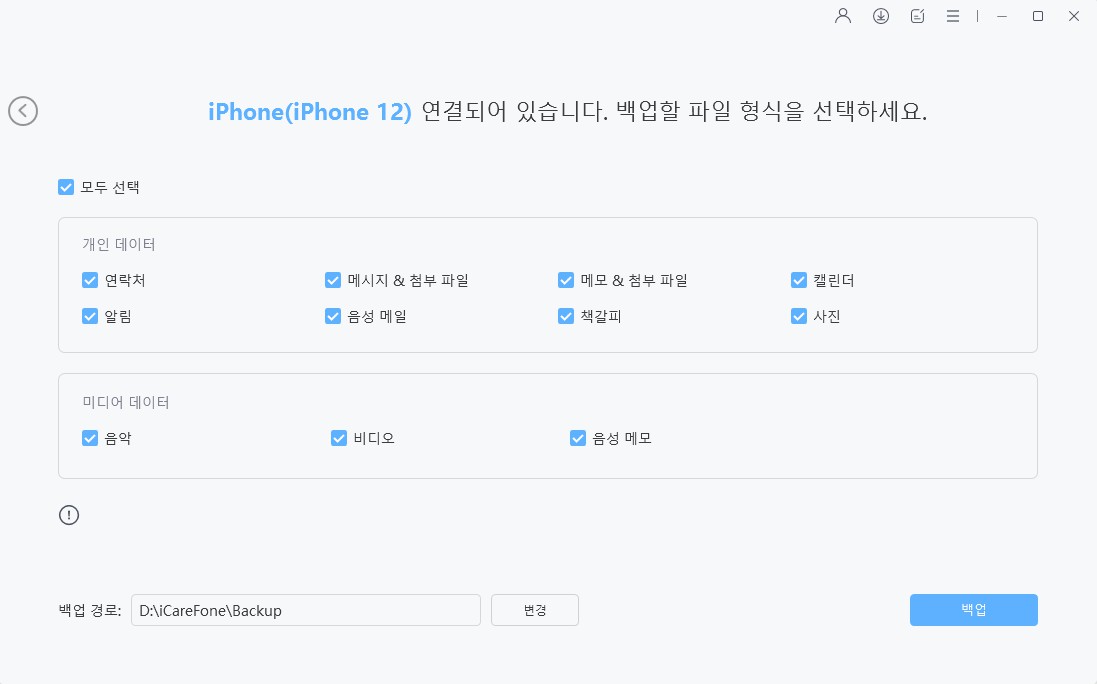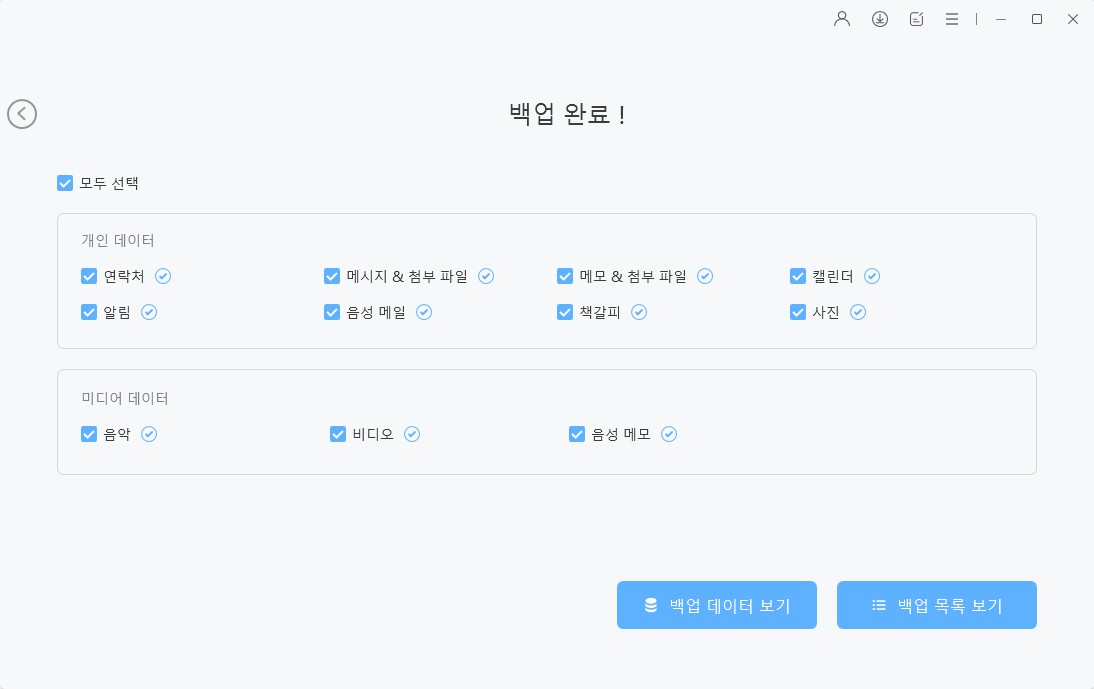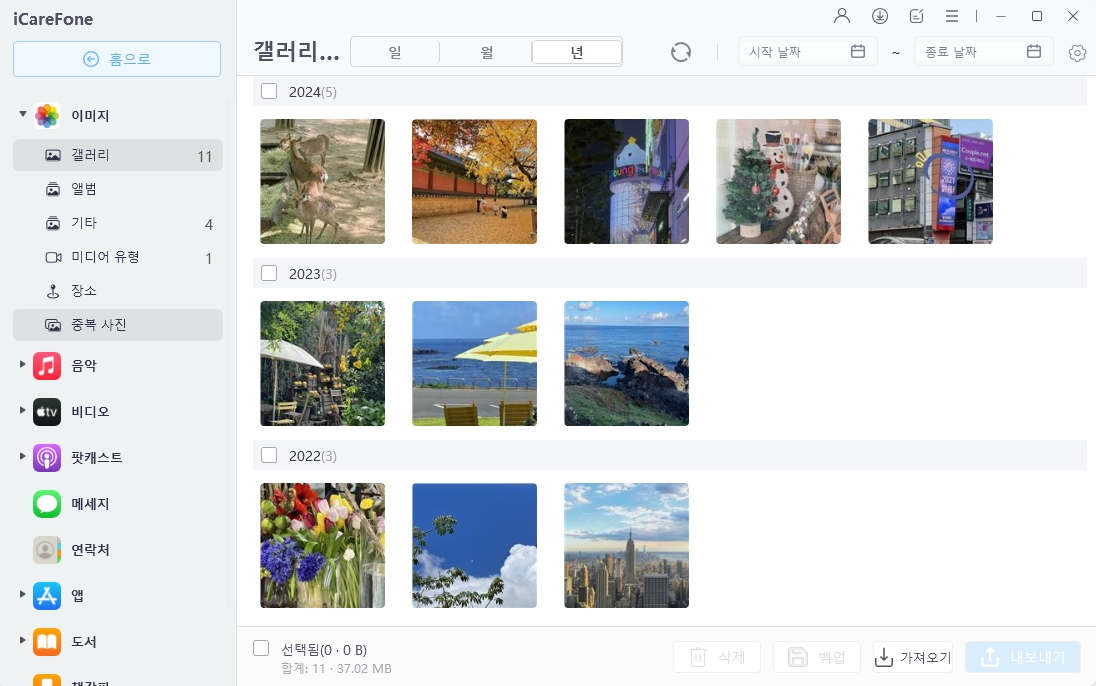iOS 18에서 17로 다운그레이드 백업 없어짐 최신 해결 방법
iOS의 백업 및 복원 기능은 일반적으로 매우 신뢰성 있게 작동합니다. 그러나 가끔씩 예상치 못한 문제로 인해 당황할 수 있는 경우가 있습니다. 예를 들어 iOS 18에서 iPhone을 백업한 후 iOS 17로 다운그레이드한 후에는 해당 백업을 복원할 수 없습니다. 이런 상황이 발생하는 이유와 아아이폰 백업 복원 관련하여 이 기사에서 설명하겠습니다.
그 어느 때보다 쉽게 애플 장치 간에 데이터 백업/복구/관리할 수 있어 복잡한 절차과 오랜 기다림에서 벗어날 수 있습니다.
1부: 왜 iOS 18 베타 백업을 iOS 17에서 복원할 수 없을까요?
iOS는 최신 버전의 백업을 이전 버전에서 복원할 수 없도록 되어 있습니다. 예를 들자면 iOS 18 백업을 iOS 17에서 복원할 수 없고, iOS 17 백업을 iOS 16에서 복원할 수 없습니다.
애플이 왜 이렇게 할까요? 그 이유를 설명드리겠습니다.
새로운 iOS 버전을 사용하면 백업에는 해당 버전에 도입된 새로운 기능의 모든 파일과 설정이 포함됩니다. 이전 iOS 버전에는 이러한 설정과 파일이 없습니다.
따라서 백업에는 이전 iOS 버전에서 지원되지 않는 파일과 설정이 포함되어 있기 때문에 복원할 수 없습니다. 백업 파일을 복원하려면 동일한 버전 또는 최신 iOS 버전이 필요합니다.
2부: iPhone 백업이 작동하지 않을 때 대책 인가요?
이제 iPhone 백업이 실패하는 이유를 알았으니 문제를 해결하는 방법을 알아보겠습니다.
우선, iOS 18 백업을 iOS 17에서 복원할 수 있는 방법은 없습니다. 대신, 문제를 해결할 수 있는 다른 방법을 소개하겠습니다.
#1. 복원할 수 있는 이전 백업 파일이 있는지 확인하기
가장 먼저적인 복원할 수 있는 이전 백업 파일이 있는지 확인해야 합니다.
iCloud 백업을 활성화한 경우, iPhone은 정기적으로 기기의 백업을 자동으로 생성합니다. iOS 18로 업그레이드하기 전에 iPhone이 만든 iOS 17 백업이 아직 iCloud에 있을 수 있습니다.
이전 백업은 일정 시간이 지나면 iCloud에서 삭제되지만, iOS 17 백업이 아직 남아 있을 가능성이 있습니다.
확인하려면 다음 단계를 따르세요.
- 1.iPhone에서 설정 과정을 시작합니다.
앱 및 데이터 전송' 화면에서 'iCloud 백업 복원'을 선택합니다.

- Apple ID로 로그인합니다.
- 여러 개의 백업 파일이 보이면, iOS 18로 업그레이드한 날짜보다 이전의 백업 파일을 선택합니다.
- 그런 다음, 복원이 완료될 때까지 기다립니다. 최신 백업 파일만 보이면 이 방법은 효과가 없으므로 건너뛰세요.
#2. iOS 18로 업그레이드하기
iOS 17이 공식 출시되었기 때문에 이제 베타가 아니며 꽤 안정적입니다.
따라서 iOS 18로 업그레이드하고 백업 파일을 복원하는 것이 좋습니다. iOS 18로 업그레이드하려면 다음 단계를 따르세요.
- 설정 앱을 열고 일반 > 소프트웨어 업데이트로 이동합니다.
iOS 18 업데이트가 보이면 '다운로드 및 설치'를 탭합니다.

설치가 완료되면 iPhone을 재설정하고 백업을 복원해야 합니다. 이를 위해 다음 단계를 따르세요.
- 설정 앱을 열고 일반 > iPhone 전송 또는 재설정으로 이동합니다.
'모든 콘텐츠 및 설정 지우기'를 선택합니다.

- 암호를 입력하고 확인합니다.
- 설정 과정 중 iCloud에서 복원을 선택하고, 이전에 복원할 수 없었던 iOS 18 백업을 선택합니다. 이제 정상적으로 작동할 것입니다.
관련 읽기 초기화 설정 복원하면 어떤 효과 있는가?
#3. Tenorshare iCareFone을 사용하여 데이터 백업/복원하기
iOS 18로 업그레이드하고 싶지 않고 이전 백업 파일도 없다면, 다음 해결 방법을 사용해 보세요. Tenorshare iCareFone이라는 타사 백업 솔루션을 사용하여 iPhone 백업 문제를 해결할 수 있습니다.
Tenorshare iCareFone을 사용하면 iOS 18의 모든 데이터를 컴퓨터에 백업한 다음, iOS 17로 다운그레이드한 후 iPhone에 데이터를 복원할 수 있습니다.
iCareFone은 iOS 데이터 관리 올인원 도구로, 기기 데이터 관리/전송/백업/복원을 보다 쉽게 할 수 있습니다. 최신 iOS 18과 iPhone 15도 호환됩니다.
다음은 iCareFone을 사용하여 iOS 18 iPhone을 백업하고 복원하는 방법입니다.
Tenorshare iCareFone을 다운로드하여 Windows PC 또는 Mac에서 실행합니다. USB 또는 같은 Wi-Fi 네트워크에 연결하여 iPhone을 PC에 연결합니다. 왼쪽 메뉴에서 '백업 및 복원' 탭을 선택합니다.

백업하려는 모든 항목을 선택합니다. '백업' 버튼을 누릅니다.

백업 과정이 완료될 때까지 기다립니다.

이제 iPhone을 iOS 17로 다운그레이드합니다. 완료되면 백업한 데이터를 iPhone에 복원할 차례입니다. 복원하려면 다음 단계를 따르세요.
iCareFone에서 '백업 및 복원' 탭을 선택한 다음 '복원'을 누릅니다. 다운그레이드 전에 만든 백업 파일을 선택합니다.

백업 파일 내의 모든 데이터를 미리 볼 수 있습니다. '기기 복원' 버튼을 눌러 iPhone에 복원합니다.

결론
iOS 18 백업 파일을 iOS 17로 복원할 수는 없습니다. 그러나 이전 백업 파일을 복원하거나 iOS 18로 업그레이드할 수는 있습니다.